- ppt怎么设置所有幻灯片切换效果:循环放映演示文稿中部分幻灯片的设置方法
- ppt图表:黄色渐变不能年份数据对比条形图PPT图表下载
- ppt图表怎么编辑数据:39页彩色扁平化商务演示PPT图表大全
- ppt图表坐标轴数值调整:书本——一本书+文本框PPT图形模板
下面的是PPT教程网给你带来的相关内容:
ppt字体嵌入怎么设置:ppt文档如何嵌入字体?
我们有时候需要将文档拷贝到不同的电脑上进行编辑处理,但是,有时候我们发现,我们换了一台电脑之后,ppt文档不能够正常显示,这是怎么回事呢?其实,这是由于我们后来使用的电脑没有安装我们使用的字体。为了防止出现这种情况,我们就需要进行字体嵌入处理。下边,我们看看如何操作。
1、我们首先新建并打开一个PPT文件,之后在ppt文档左上角点击【文件】-【选项】。


2、我们点击【选项】按钮,之后弹出ppt选项框,我们在下方的多种选项内找到【保存】选项,之后点击进入。
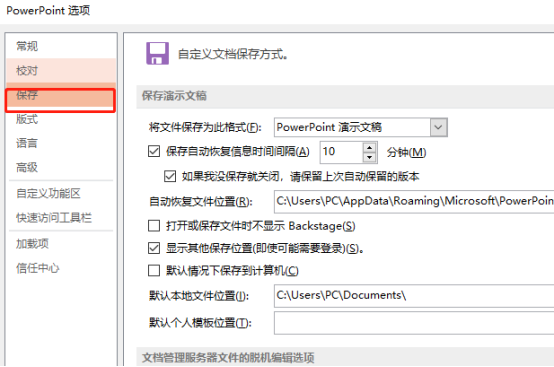
3、我们逐条向下查看,找到【将字体嵌入文件】选项,我们在鼠标点击选择前边的方框ppt字体嵌入怎么设置,之后出现对勾表示选定,之后,我们需要继续选择并点击下方【嵌入所有字符】。

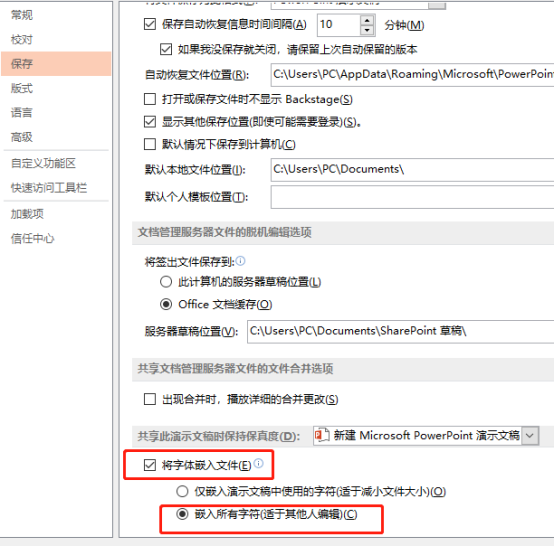
4、另外ppt字体嵌入怎么设置:ppt文档如何嵌入字体?,上述选择中我们也可以选择【仅嵌入演示文稿中使用的字符】,同样可以保证完成字体嵌入的操作效果。
ppt文档的字体嵌入设置方法就大致分享到这里,为了防止出现更换电脑无法编辑的状况出现,提醒大家最好进行字体嵌入的设置,这样才能够保证我们的ppt文档可以进行顺利地编辑与调整,使我们的工作开展更加顺畅。
本篇文章使用以下硬件型号:联想小新Air15;系统版本:win10;软件版本: 2013。
感谢你支持pptjcw.com网,我们将努力持续给你带路更多优秀实用教程!
上一篇:ppt默认字体:PPT还在用默认字体?这4种字体老板看了都想给你加薪! 下一篇:ppt批量修改字体:超实用PPT批量替换字体技巧,你知道么?
郑重声明:本文版权归原作者所有,转载文章仅为传播更多信息之目的,如作者信息标记有误,请第一时间联系我们修改或删除,多谢。


